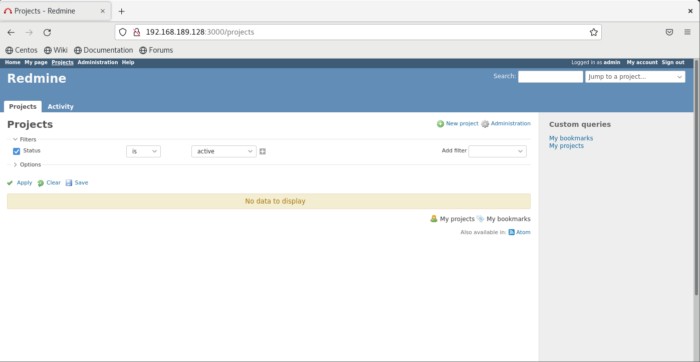Redmine je open source nástroj pro správu projektů a sledování problémů. Umožňuje uživatelům spravovat více projektů a podprojektů. Podporuje také sledování času, přístup k základně rolí, vizuální reprezentaci projektů a jejich časové osy.
V tomto tutoriálu nainstalujeme Redmine v CentOS 8.
Nainstalujte MariaDB:
Nainstalujeme mariaDB a její závislosti pomocí následujícího příkazu:
dnf install @mariadb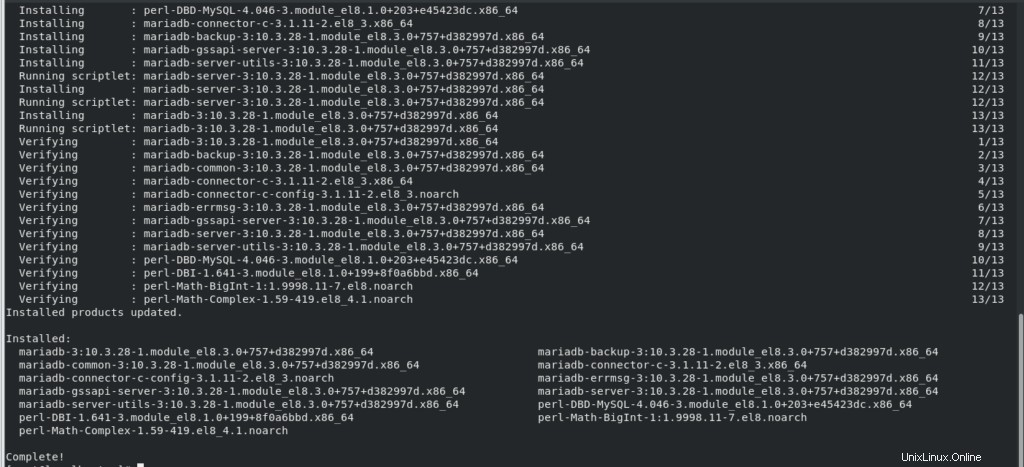
Povolte a spusťte mariaDB.
systemctl enable --now mariadb
systemctl status mariadb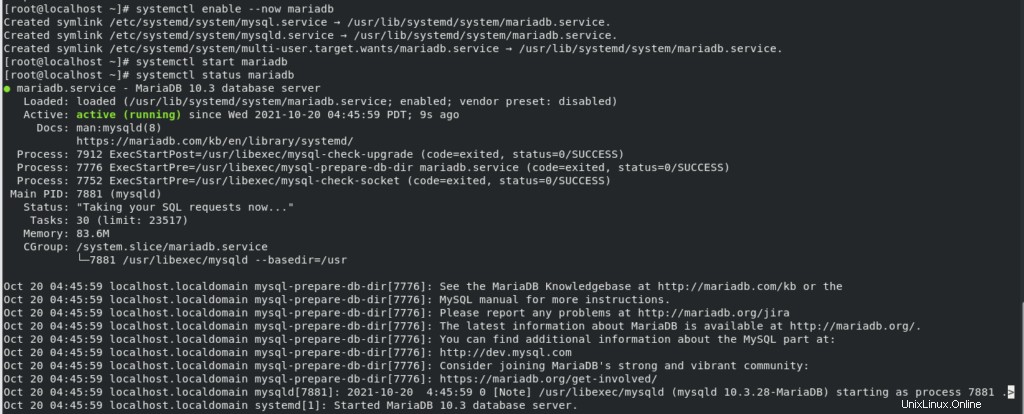
Nyní nastavíme heslo root pro MariaDB a další bezpečnostní kontroly, protože nyní není nastaveno žádné root heslo, použijte následující příkaz:
mysql_secure_installationVýzva vás požádá o nastavení hesla root pro MariaDB. Jakmile to uděláte, skript vás požádá o odebrání anonymního uživatele, omezení přístupu uživatele root a odstranění testovací databáze. Na všechny možnosti byste měli odpovědět „Y“ (ano).
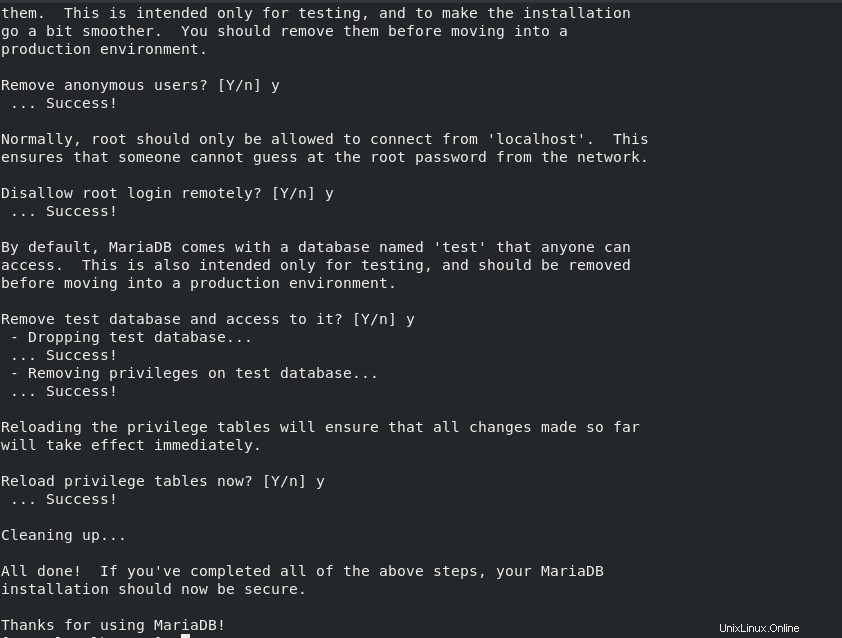
Přihlaste se do mysql a vytvořte databázi pro redmine a povolte uživateli přístup k databázi.
mysql -u root -pZadejte heslo, které jste nastavili výše.
CREATE DATABASE redmine CHARACTER SET utf8;
GRANT ALL ON redmine.* TO 'redmine'@'localhost' IDENTIFIED BY 'change-with-strong-password';
quit;ujistěte se, že jste změnili „change-with-strong-password“ s heslem dle vašeho výběru.
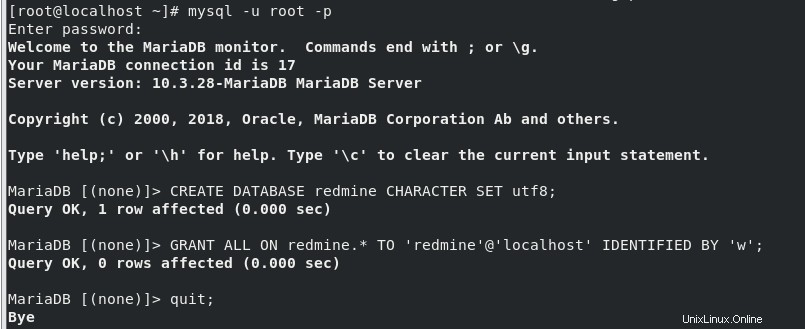
Instalace Passenger, Apache a Ruby:
Passenger je rychlý webový aplikační server pro ruby. integrujeme jej s Apache.
Nainstalujeme jej jako modul Apache.
dnf install epel-release
dnf config-manager --enable epel
dnf install httpd mod_passenger passenger passenger-devel ruby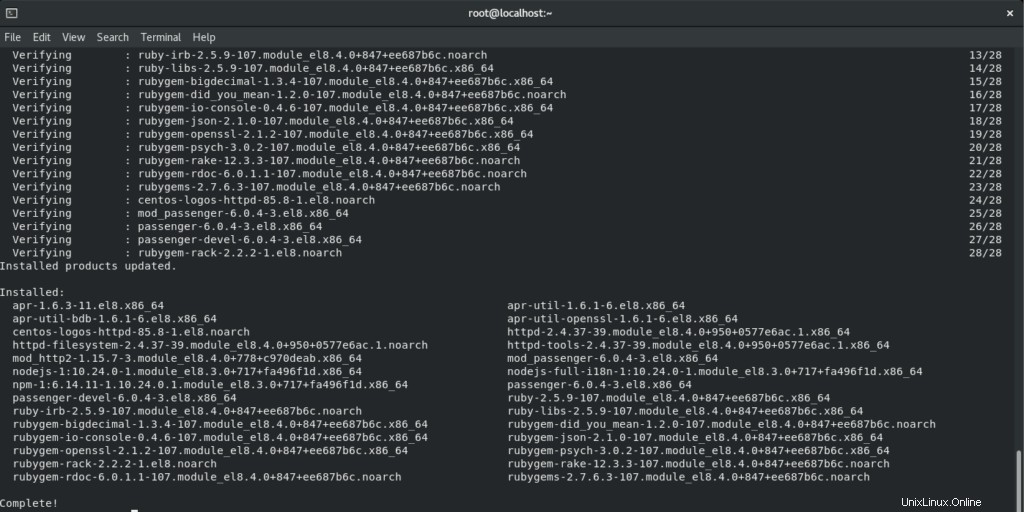
Spusťte a povolte službu Apache.
systemctl start httpd.service
systemctl enable httpd.service
systemctl status httpd.service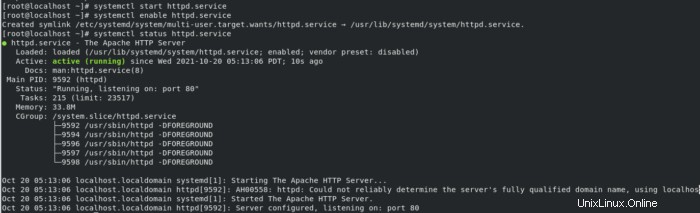
Vytvořte nového uživatele a skupinu s domovským adresářem /opt/redmine pro spuštění instance redmine.
useradd -m -U -r -d /opt/redmine redminePřidejte uživatele apache do adresáře redmine a udělte Apache oprávnění k přístupu k němu.
usermod -a -G redmine apache
chmod 750 /opt/redmineInstalace Redmine:
Před instalací redmine nainstalujte kompilátor a knihovny GCC, protože je bude redmine vyžadovat.
dnf group install "Development Tools"
dnf install zlib-devel curl-devel openssl-devel mariadb-devel ruby-devel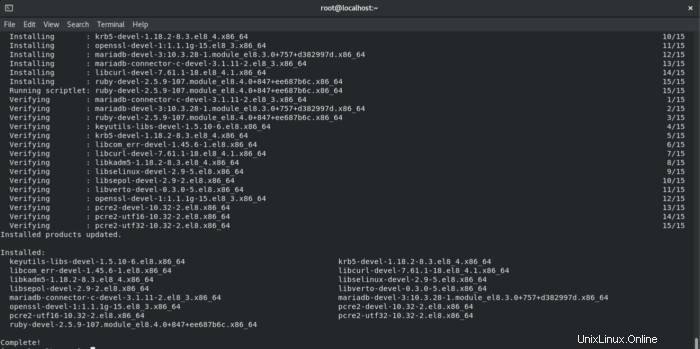
Nyní přepněte na uživatele redmine, protože s tímto uživatelem nainstalujeme redmine.
su - redmineStáhněte si nejnovější verzi Redmine pomocí curl, protože ke stahování souborů z webu používáme curl.
curl -L https://www.redmine.org/releases/redmine-4.2.3.tar.gz -o redmine.tar.gz
Rozbalte archivní soubor.
tar -xvf redmine.tar.gzKonfigurace databáze Redmine:
Zkopírujte konfigurační soubor databáze redmine.
cp /opt/redmine/redmine-4.2.3/config/database.yml.example /opt/redmine/redmine-4.2.3/config/database.ymlOtevřete soubor pomocí nano editoru. Používáme nano editor, protože je snadné s ním pracovat, můžete si vybrat libovolný editor.
nano /opt/redmine/redmine-4.2.3/config/database.ymlZadejte informace o vaší databázi MYSQL v sekci „Produkce“, protože redmine je použije k připojení k vaší databázi.
production:
adapter: mysql2
database: redmine
host: localhost
username: root
password: "change-with-strong-password"
# Use "utf8" instead of "utfmb4" for MySQL prior to 5.7.7
encoding: utf8mb4
Změňte své heslo pomocí „change-with-strong-password“.
Uložte a ukončete soubor.
Přepneme se do adresáře redmine, abychom nainstalovali závislosti ruby, protože Redmine bude používat ruby.
cd redmine-4.2.3/
gem install bundler --no-rdoc --no-ri
bundle install --without development test postgresql sqlite --path vendor/bundle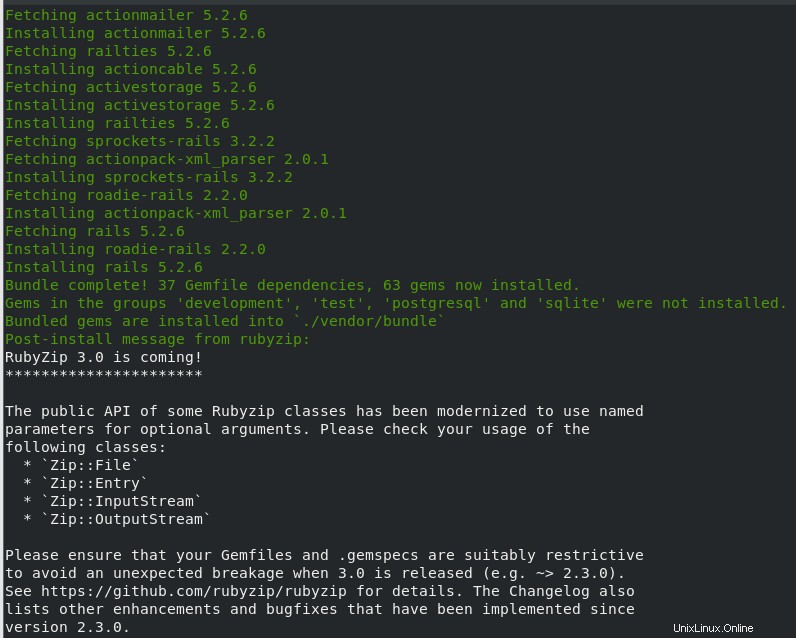
Spusťte následující příkaz pro vygenerování klíčů a migraci databáze.
bundle exec rake generate_secret_token
RAILS_ENV=production bundle exec rake db:migrate
RAILS_ENV=production REDMINE_LANG=en bundle exec rake redmine:load_default_data
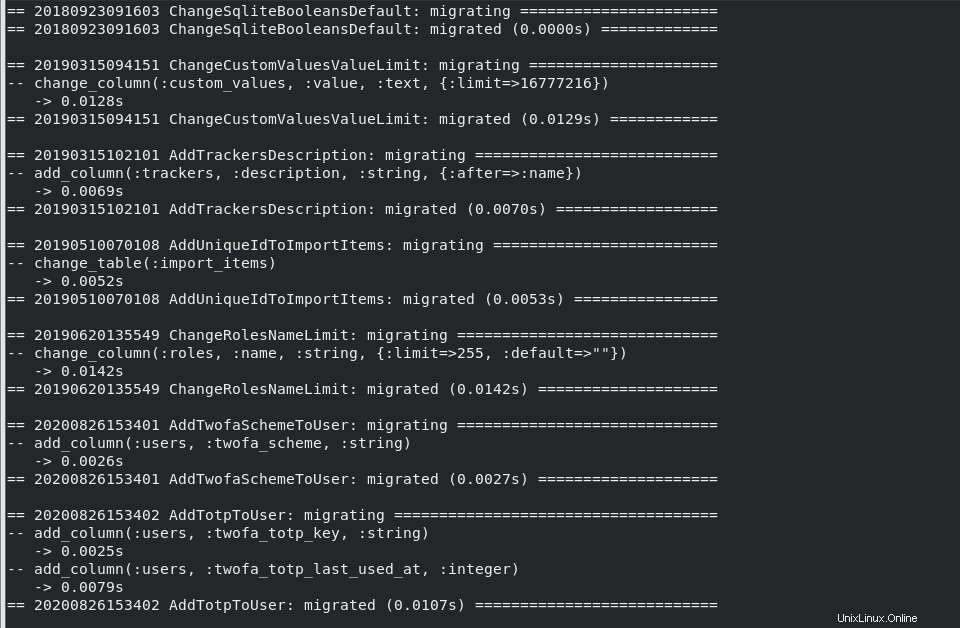
Konfigurace Apache:
Nyní se přepněte zpět na uživatele root / sudo a nakonfigurujte apache, protože apache nelze nakonfigurovat pomocí uživatele redmine.
nano /etc/httpd/conf.d/redmine.confpřidejte následující řádky:
<VirtualHost *:80>
ServerName 192.168.189.128
ServerAlias www.192.168.189.128.com
DocumentRoot /opt/redmine/redmine-4.2.3/public
<Directory /opt/redmine/redmine-4.2.3/public>
Options Indexes ExecCGI FollowSymLinks
Require all granted
AllowOverride all
</Directory>
ErrorLog /var/log/httpd/localhost-error.log
CustomLog /var/log/httpd/localhost-access.log combined
</VirtualHost>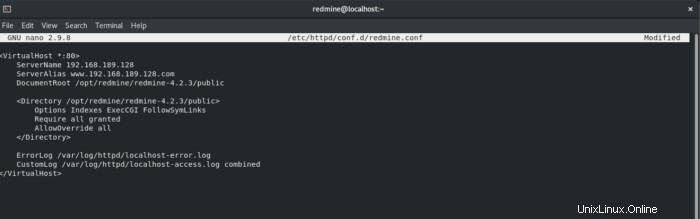
Chcete-li použít konfigurace, restartujte apache.
systemctl restart httpd.serviceNyní spusťte následující příkaz pro spuštění Redmine:
bundle exec rails server webrick -e production Nyní otevřete prohlížeč a zadejte svou IP:3000 v mém případě je to http://192.168.189.128:3000, objeví se následující obrazovka:
výchozí uživatelské jméno a heslo je admin.
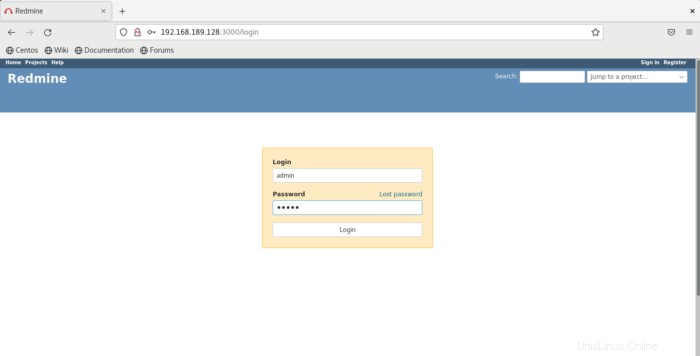
Po přihlášení vás stránka přesměruje k nastavení nového hesla.
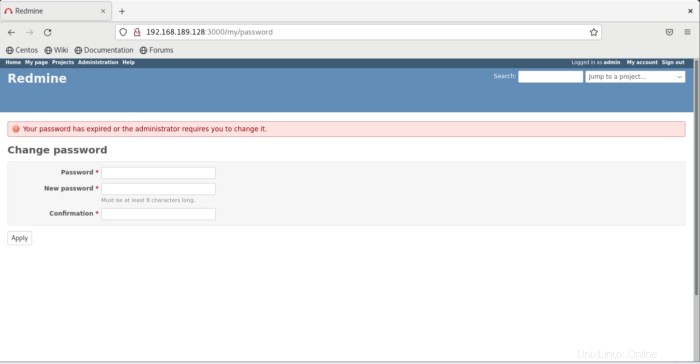
Nastavte heslo podle svého výběru.
Po nastavení hesla nastavte svůj účet.
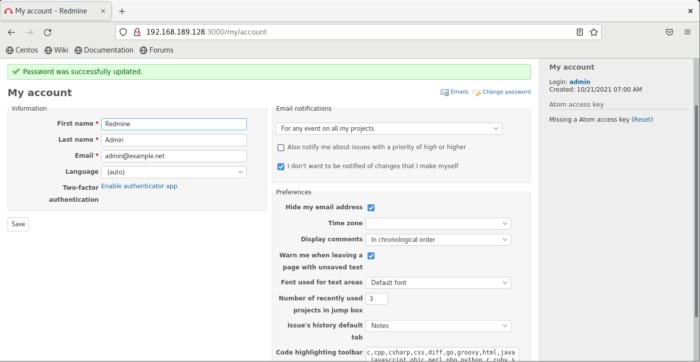
Nyní můžete pro své projekty používat redmine.